Contenido
- Las actualizaciones automáticas.
- Y … ¿sino queremos actualizarla automáticamente?, cómo lo hacemos.
- Para realizar esto:
- Otras maneras que las grandes marcas utilizan para intervenir en nuestras impresoras, sin que nosotros lo sepamos.
- Tipos de tintas y tóners
- No actualizar el firmware puede ser positivo.
- Importante: controlar las actualizaciones.
 ¿ Por qué existen actualizaciones?
¿ Por qué existen actualizaciones?
El sistema operativo que permite funcionar a una impresora y conectarla a un ordenador se denomina: firmware. Puede considerarse el equivalente al software que hace funcionar a los ordenadores.
Los fabricantes de las impresoras realizan, a menudo, actualizaciones del firmware para aumentar las funciones de los aparatos, como por ejemplo: añadir nuevas maneras de conexión, posibilitar la impresión de documentos desde dispositivos móviles o novedades en la edición de fotografías.
Por ello, es fácil entender que este tipo de actualizaciones son muy útiles para los usuarios de las impresoras.
Las actualizaciones automáticas.
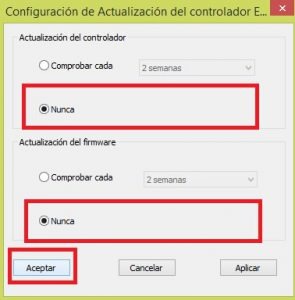 Las actualizaciones automáticas permiten la descarga y la instalación de las actualizaciones para, en algunos casos mejorar el rendimiento de la impresora, y en otros tener más control sobre la impresora del cliente. Este servicio proporciona, de forma automática, las últimas actualizaciones y evita tener que buscar manualmente información y las actualizaciones clave; el sistema operativo de la impresora proporciona las actualizaciones directamente a la impresora. Últimamente, las nuevas impresoras ya llevan incorporadas las últimas actualizaciones de firmware.
Las actualizaciones automáticas permiten la descarga y la instalación de las actualizaciones para, en algunos casos mejorar el rendimiento de la impresora, y en otros tener más control sobre la impresora del cliente. Este servicio proporciona, de forma automática, las últimas actualizaciones y evita tener que buscar manualmente información y las actualizaciones clave; el sistema operativo de la impresora proporciona las actualizaciones directamente a la impresora. Últimamente, las nuevas impresoras ya llevan incorporadas las últimas actualizaciones de firmware.
La forma de realizar las actualizaciones de firmware suele ser a través de Internet. Muchas veces, en el momento de instalar la impresora se ofrece la posibilidad de instalar un Up-date adicional que se encarga de buscar las actualizaciones disponibles, e incluso las versiones más recientes permiten que se puedan instalar automáticamente.
Y … ¿sino queremos actualizarla automáticamente?, cómo lo hacemos.

Si tienes una impresora o varias instalada en su ordenador posiblemente tenga por defecto activada la casilla de “Actualizar automáticamente”, es dicha casilla la que deberá destildar para que en futuras versiones lanzadas por el fabricante, no afecte al uso de sus cartuchos compatibles. Para ello, ha de entrar en la configuración de su impresora, desde el panel de control, y entrar en la pestaña de configuraciones de la impresora / software / firmware o similar, dependiendo del modelo de impresora que tenga.Otra opción consistiría en eliminar todos los programas que tengan que ver con su impresora y volver a instalarla sin la opción Up-date. Para más seguridad a la hora de instalar puede tener desactivado internet por los minutos que dura la instalación e instalarlo únicamente desde el CD, así evitará que busque en el la red la última versión de firmware estable.
Para realizar esto:
1. Desconectaremos el cable de red, para que no reconozca la impresora de forma automática.
2. Eliminaremos la impresora del panel de control.
3. Eliminaremos los controladores de impresión y eliminaremos las entradas de las impresoras.
Otras maneras que las grandes marcas utilizan para intervenir en nuestras impresoras, sin que nosotros lo sepamos.
Otra forma de instalar las actualizaciones es a través de un chip instalado en el propio cartucho o toner reciclado.
Un ejemplo lo encontramos en la empresa de cartuchos HP, que en el año 2006 obtuvo una patente, para que cuando alguien instalase cartuchos originales de HP, el cartucho pudiera actualizar la impresora. Aunque esto puede evitarse, desactivado fácilmente el programa, si no se desea obtener las actualizaciones automáticamente desde HP. Otra manera para que pueda funcionar el chip: debemos comprobar que podremos instalar el firmware compatible con el cartucho en nuestro modelo de impresora, descomprimiremos el fichero de nuestro modelo y procederemos a su actualización. Para ello nos aseguraremos de que el ordenador está conectado únicamente a una impresora, comenzaremos y la impresora comenzará la actualización hasta la completa instalación del nuevo firmware.
Tipos de tintas y tóners
 Los cartuchos son los elementos de plástico que contiene la tinta o el tóner. Los hay de varios tipos: originales de la impresora, son los que han sido fabricados por el fabricante y comercializados con su marca; los alternativos, se realizan nuevos o remanufacturados, sin infringir la legislación de patentes. Tienen la ventaja de que, además de dar las mismas prestaciones que uno original, siempre que utilicen tintas de calidad, pueden obtenerse buenos resultados y ahorrar mucho dinero.
Los cartuchos son los elementos de plástico que contiene la tinta o el tóner. Los hay de varios tipos: originales de la impresora, son los que han sido fabricados por el fabricante y comercializados con su marca; los alternativos, se realizan nuevos o remanufacturados, sin infringir la legislación de patentes. Tienen la ventaja de que, además de dar las mismas prestaciones que uno original, siempre que utilicen tintas de calidad, pueden obtenerse buenos resultados y ahorrar mucho dinero.
Muchas veces tienen incluso más capacidad, por ello proporcionan, un precio más bajo y el coste por página resulta mucho menor. En el proceso de fabricación se puede aumentar el contenido de la tinta, ya que el depósito que la contiene tiene una capacidad superior a la que utilizan los fabricantes. De esta forma, muchos cartuchos de los denominados compatibles disponen de capacidad superior a la de otros originales, en algunos casos hasta tres veces más que los del fabricante original;
Los llamados cartuchos remanufacturados son aquéllos realizados reutilizando piezas ya existentes del mismo cartucho. Esta también puede consistir: en la remanufactura del toner, es decir el desensamblaje, para la revisión y reposición de los elementos deteriorados, y el posterior rellenado con tinta del toner; la remanufactura de inyección, limpia, revisa, rellena el cartucho y pasa unos estrictos controles de calidad para asegurar de nuevo el mejor funcionamiento. Los cartuchos se remanufacturan por personal altamente especializado, utilizando materiales de repuesto de calidad. Así mismo, se emplean tintas de calidad, con los mismos estándares de calidad que las originales, como son: el tiempo de secado, la densidad, el tamaño de la gota, la temperatura a la que se crea la burbuja, etcétera. Pueden durar incluso más que los originales, ya que se rellenan a su máxima capacidad.
No actualizar el firmware puede ser positivo.
Si queremos utilizar el tóner y los cartuchos que no sean originales, lo mejor es no actualizar el firmware y si viene activado para que las actualizaciones se realicen automáticamente, debemos desactivarlas.
Si nuestra impresora no reconoce el toner que hemos instalado, debemos comprobar si habíamos realizado la actualización del firmware de la impresora, ya que podría ocurrir que no reconozca el consumible compatible y le comunique error, al no reconocer los chips de los cartuchos que no sean de su propia fabricación. Podría suceder que la impresora deje de reconocer el tóner o el cartucho de tinta compatible o el cartucho remanufacturado, si se produce la actualización automática del firmware de la impresora.
Importante: controlar las actualizaciones.
Por ello, antes de realizar cualquier actualización seremos muy cautos y tendremos que evitar que se produzcan actualizaciones automáticas, sin ningún control. Estos programas de actualización automática se realizan a través de Internet, asimismo, se puede generar por medio del chip que llevan incorporados los cartuchos o el tóner originales, o bien en la propia impresora. En este último caso, es bueno recordar que: desde la impresora podemos inutilizar la opción de actualización automática y de esta forma, evitaremos sorpresas desagradables, si el tóner deja de funcionar.
Sin embargo, si solamente utilizamos cartuchos y toners originales, y lo que queremos es tener actualizadas todas sus funciones para sacarle el mayor provecho a nuestra impresora, entonces: tendremos que actualizarla cada vez que se encuentre disponible una nueva versión.
En cualquier caso, es recomendable, antes de instalar cualquier nueva actualización, saber cuales son las novedades y mejoras que incorpora la actualización, ya que, en muchas ocasiones, puede no merecer la pena.
- Impresora Brother DCP-L1642W | Review del Experto - 20 noviembre, 2025
- Impresora Brother DCP-L1640W | Review del Experto - 23 octubre, 2025
- Impresora Brother DCP-L1660W | Review del Experto - 3 octubre, 2025















Tengo una hp 2775 que se bloquea cuando comienza a imprimir. Y me envía error de cartucho tricolor. Que puedo hacer. Ayuda porfavor
Buenas Shelly en España la impresora es la 2720
Lo hacemos asi:
Mantén la impresora encendida y desconecta directamente el cable de alimentación de la parte trasera de la impresora.
Desconecta el cable también del enchufe y déjalo reposar unos minutos.
Vuelve a conectar el cable al enchufe y a la impresora. Cuando lo tengas, puedes encender la impresora.
Prueba a imprimir
¿Sigue dando fallo? Entonces prueba a sacar los cartuchos de la impresora.
Limpia los contactos con un paño limpio y que no suelte pelusas de forma muy cuidadosa.
Limpia también los contactos internos de la impresora.
Instala uno a uno los cartuchos HP
Coméntame si te ha funcionado con estos pasos.
Un saludo.
¡Hola! Muy interesante este articulo sobre actualizaciones de firmware, pero donde se puede saber que contiene cada actualización y si merece la pena instalarla. En mi caso tengo una Epson XP-7100 y no se muy bien donde puedo conocer el firmware antes de instalarlo. No creo que en la pagina oficial de este marca vayan a poner esa información detallada.
Un saludo.
Buenas Pablo;
No, no suelen informar de que se trata, al no ser código abierto no dicen nada. En windows si puedes ver el titulo que ponen, como saltan en instalación si no lo tienes como automáticas, pero suelen llamarse mejora de rendimiento …. Aunque en realidad sean para cambiar algo del chip y que solo vayan los originales.
Nuestra recomendación es no actualizar mientras se tengan cartuchos en la impresora o en el cajón.
TOTALMENTE DE ACUERDO CON ESTE ESCRITO
Muchas gracias Diego por tu comentario
Buenos días,
Tengo el mismo problema que otro usuario:
He comprado un cartucho 953XLBK en diferentes tiendas para una impresora HP Officejet Pro 8210 y con todos los cartuchos me sale el mensaje: «problema con el cartucho. Retire e instale de nuevo el cartucho indicado, asegurándose de que esté bien instalado». He tratado de informarme sobre cómo gestionar este error pero no encuentro nada ni nadie que me pueda ayudar. Les agradecería que me comentaran si saben qué hacer.
Un saludo
Hp esta actualizando esta impresora mucho y lo que hace que falle es el software:
Una forma seria devolviendo la impresora al software anterior.
También puedes descargar desde ahí, yo personalmente no lo he probado, pero en foros la gente si ha, puesto que le ha funcionado.
He comprado un cartucho 953XLBK en QueCartucho para una impresora HP Officejet Pro 8710 y NO reconoce el cartucho, mensaje: «problema con el cartucho. Retire e instale de nuevo el cartucho indicao, asegurándose de que esté bien isntalado». Está bien instalado. Le ruego me indique lo que debo hacer.
Un saludo
Hola buenos días, por favor póngase en contacto con nosotros para ver que le está pasando a ver si se puede solucionar sin cambiar el cartucho y si es necesario que se haga frente a la garantía del producto.
QUECARTUCHO
Email: comercial@quecartucho.es
Telefono: 937 566 192
Horario:
L-J: 08.00 a 17.00
Viernes: 08.00 a 15.00
Cordialmente
Tengo una impresora Brother MFC-J4420DW y no localizo la manera de desactivar las actualizaciones automáticas.
¿Podriais ayudarme?
Gracias
Hola buenos días,
te paso un link que te ayudará.
https://quecartucho.es/blog/cuando-adecuado-una-actualizacion-automatizada/
cordialmente.
Tengo una impresora Epson XP215, parece que detecta que los cartuchos de tinta no son los originales y se bloquea, y tengo que desbloquearla continuamente apretando varias veces el botón rojo de la gota.
¿Hay otra solución? pues se pierde mucho tiempo.
Gracias
Le recomendamos extraiga todos los cartuchos de la impresora y apague la impresora de la corriente durante dos minutos, pasado ese tiempo introduzca uno de los cartuchos con los que tiene problemas, si lo reconoce introduzca el siguiente y así sucesivamente.
Puede que el fallo venga por el chip de algún cartucho, te recomendamos hacer el reset a 0 de los chips.
Tengo 2 impresoras HP, una antigua, que es la 6500 y otra reciente que es la M128. No veo cómo desactivar la actualización de firmware. Tengo W10 professional.
Lo cierto es que con cartuchos de tinta compatibles me las veo y me las deseo para que los acepte. Con los de tóner, de momento, no pasa nada
¿Qué aconsejáis?
Gracias.
Ramón Díez
Barcelona
El problema es que windows actualiza los driver de tu impresora de forma automática, con sus propias actualizaciones. Eso esta muy bien si la actualización no bloquease los chips de los cartuchos antiguos de hp, que son los que se reciclan (también se ha dado casos de cartuchos originales de partidas antiguas que no los ha reconocido la impresora)
Te recomendamos si vas a usar compatibles que desactives la opción de actualizar driver de la impresora y que lo hagas tu de forma manual cuando quieras actualizar.